时间:2020-03-23 编辑:
当 cd / 进入到根目录,ls 可以看到一大堆子目录,如下图:

这些文件是有颜色的:
蓝色 表示文件夹;
灰色 表示普通文件;
绿色 表示可执行文件;
红色 表示压缩文件;
天蓝色 表示链接文件(快捷方式);
常用目录的作用如下:
bin: 存放普通用户可执行的指令,普通用户也可以执行;
dev : 设备目录,所有的硬件设备及周边均放置在这个设备目录中;
boot : 开机引导目录,包括 Linux 内核文件与开机所需要的文件;
home: 这里主要存放你的个人数据,具体每个用户的设置文件,用户的桌面文件夹,还有用户的数据都放在这里。每个用户都有自己的用户目录,位置为:/home/用户名。当然,root 用户除外;
usr: 应用程序放置目录;
lib: 开机时常用的动态链接库,bin 及 sbin 指令也会调用对应的 lib 库;
tmp: 临时文件存放目录 ;
etc: 各种配置文件目录,大部分配置属性均存放在这里;
其他更详细的目录作用参考 <CentOS根目录下各目录介绍 - 知乎>
一些常用的命令见下:
| 作用 | 命令 |
|---|---|
| 切换目录 | cd |
| 显示当前目录完整路径 | pwd |
| 查看目录下的信息(包括隐藏文件) | ls(ls -a) |
| 列出目录下的文件和详细信息 | ls-l (ll) |
| 创建目录 | mkdir |
| 创建文件 | touch |
| 复制文件(文件夹) | cp(cp -r) |
| 移动/重命名文件夹和目录 | mv |
| 删除文件(目录) | rm(rm -rf) |
| 删除空文件夹 | rmdir |
| 查找文件 | find |
| 获取帮助 | man / info |
还有几个常用的快捷键:
| 作用 | 快捷键 |
|---|---|
| 清空至行首 | Ctrl + U |
| 清空至行尾 | Ctrl + K |
| 清屏 | Ctrl + L |
| 终止执行的命令 | Ctrl + C |
值得一提的是,这些命令在其他系统也可以使用。
我们可以使用 tree 命令方便地查看目录树,但是系统本身却并没有安装 tree 命令,所以我们要首先安装一下 sudo yum -y install tree,然后我们就可以快乐使用了:
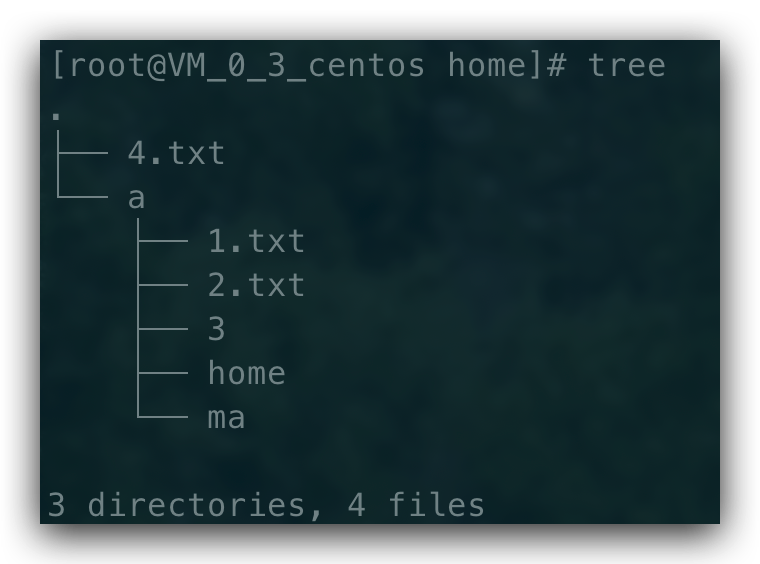
vim 编辑器是 CentOS 系统中使用频率比较高的编辑器,掌握基本使用方法对以后的工作有很大帮助。
通过 vim <文件名> 的方式可以编辑某文档,如果文档名不存在,那么会新建一个文档来进行编辑。
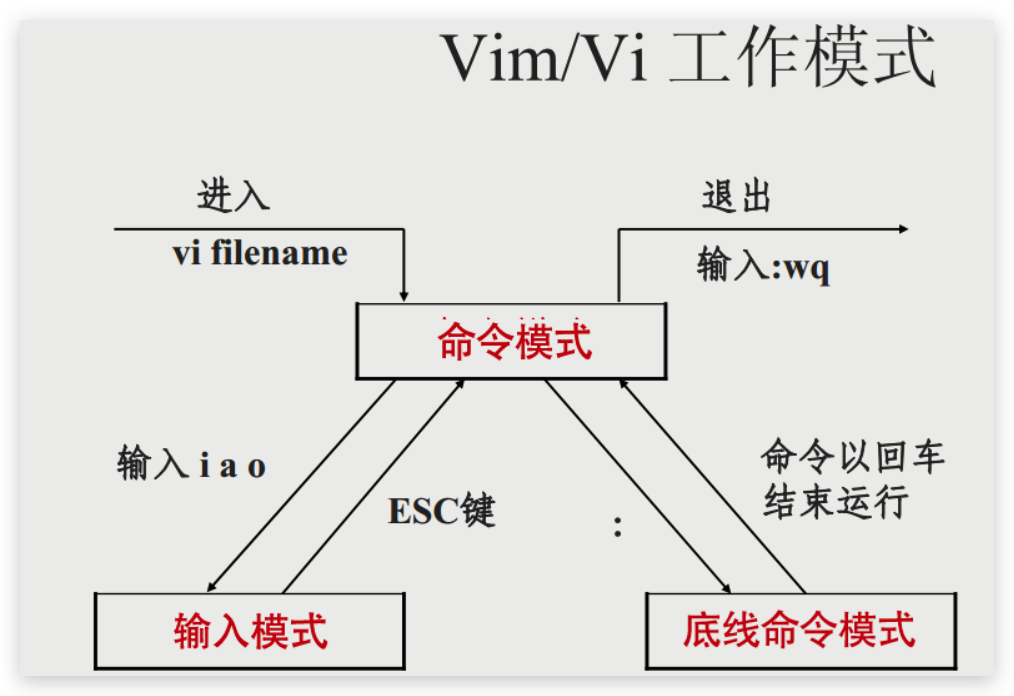
vim 共分为三种模式,分别是命令模式(Command mode),输入模式(Insert mode)和底线命令模式(Last line mode)。
启动 vim 后就进入了命令模式,此状态下敲击键盘动作会被认为是命令,而非输入字符。常用的几个命令:
i 切换到输入模式,以输入字符;
: 切换到底线命令模式,以在最底一行输入命令;
a 切换到输入文字模式;
命令模式只有一些最基本的命令,要依靠底线命令模式输入更多命令。
在命令模式下按下 i 就进入了输入模式。在输入模式中,可以使用以下按键:
| 功能 | 命令 |
|---|---|
| 向上翻页 | PageDown / Ctrl + F |
| 向下翻页 | PageUp / Ctrl + B |
| 跳转到文件首行 | 1G / gg |
| 跳转到末尾行 | G |
| 跳转到第 # 行 | #G |
| 行号显示 | :set nu |
| 行号显示取消 | :set nonu |
| 插入 | d / Del |
| 删除当前行 | dd |
| fuzhi | yy |
| 将缓冲区中的内容粘贴到光标位置处之后 | p |
还有一些其他命令,比如删除从光标处开始的 # 行内容 #dd,复制从光标处开始的 # 行内容 #yy 等,可以看文档 <Linux vi/vim | 菜鸟教程> 一文。
在命令模式下按下:(英文冒号)就进入了底线命令模式。
底线命令模式可以输入单个或多个字符的命令,可用的命令非常多。
在底线命令模式中,基本的命令有(已经省略了冒号):
:q 退出程序;
:q! 放弃对文件内容的修改并退出;
:w 保存文件;
:w /root/xx 另存为;
:wq 保存文件并退出;
一些常见查看文件内容的命令:
| 功能 | 命令 |
|---|---|
| 浏览文件全部内容 | more / less |
| 查看文件内容(显示行号) | cat (cat -n) |
| 在文本文件中查找字符串(显示行号) | grep (grep <关键字> <要查找的文件> -n) |
管道符 将一个命令的执行结果作为另一个命令的输入来执行,格式 cmd1 | cmd2 ... | cmdn
比如,将 /etc 目录中的文件名以 pass 开头的文件列举出来 ls /etc | grep pass*
再比如,查看 /etc 目录下的内容,并使用 less 的形式浏览 ls /etc | less
| 功能 | 命令 |
|---|---|
| 输出重定向,已有原来的文件则替换 | > |
| 输出重定向,如果原来的文件存在则追加在原来的内容之前 | >> |
| suiru | < |
| cuiwu | 2> |
| 输出重定向与错误重定向同时实现 | &> |
比如,将 ls / 命令执行的结果输出到 2.txt 中 ls / > 2.txt